ऑनसेट HOBOware तापमान सापेक्ष आर्द्रता डेटा लॉगर

परिचय
हे मार्गदर्शक तुम्हाला HOBO® डेटा लॉगर्ससह HOBOware® वापरण्याच्या मूलभूत कार्यक्षमतेशी परिचित होण्यासाठी मदत करण्याच्या उद्देशाने आहे, यासह:
- Windows® आणि Macintosh® वर HOBOware स्थापित करणे;
- कनेक्टिंग डिव्हाइसेस; आणि
- लाँच करणे, वाचणे आणि डेटाचे विश्लेषण करणे यासह डिव्हाइसेससह कार्य करणे.
हे मार्गदर्शक HOBOware आणि HOBOware Pro दोन्हीसाठी आणि Windows आणि Macintosh साठी आहे. कार्यक्षमतेतील कोणतेही फरक लक्षात घेतले जातात.
सर्व HOBOware वैशिष्ट्यांबद्दल तपशीलवार माहितीसाठी, ऑनलाइन मदत वापरा किंवा येथे HOBOware वापरकर्ता मार्गदर्शक पहा.
http://www.onsetcomp.com/support/manuals/bhw-pro-cd_12730.
या मार्गदर्शकामध्ये HOBO डेटा लॉगर्स समाविष्ट आहेत. पहा www.onsetcomp.com HOBO ZW मालिका वायरलेस सिस्टीम सेट अप करण्याच्या तपशीलांसाठी.
एक ओव्हरview HOBOware चे
HOBOware सॉफ्टवेअर लाँच करण्यासाठी, वाचण्यासाठी आणि HOBO® डेटा लॉगर्सकडून डेटा प्लॉट करण्यासाठी वापरले जाते. HOBOware सह, तुम्ही लॉगर स्थिती तपासू शकता, डेटा फिल्टर करू शकता आणि निर्यात करू शकता, प्रोजेक्टमधील आलेखांमध्ये बदल जतन करू शकताfiles, आणि रेखीय स्केलिंग आणि पल्स स्केलिंग डेटा सहाय्यकांसह डेटा स्केल करा. HOBOware च्या दोन आवृत्त्या आहेत: HOBOware आणि HOBOware Pro. HOBOware Pro खालील अतिरिक्त वैशिष्ट्ये ऑफर करते:
- चालकता, विरघळलेला ऑक्सिजन आणि वॉटर लेव्हल लॉगर्ससाठी समर्थन, जे HOBOware प्रो डेटा सहाय्यक वापरतात
- HOBO यू-शटल आणि वॉटरप्रूफ शटलसाठी समर्थन
- HOBOnode व्यवस्थापक आणि वायरलेस HOBO डेटा नोड्ससाठी समर्थन
- वेळ-बचत पर्याय लाँच करा आणि वाचून काढा
- अतिरिक्त डेटा सहाय्यक (बॅरोमेट्रिक नुकसान भरपाई, चालकता, विरघळलेला ऑक्सिजन, प्रति पौंड धान्य, वाढणारे डिग्री दिवस आणि kWh)
- मजकूर डेटा आयात करणे
- मोठ्या प्रमाणात निर्यात साधन
- UX90 मालिका लॉगर्ससाठी पाई चार्ट
- अतिरिक्त प्लॉट प्राधान्ये (फॉन्ट प्रकार, शैली आणि रंग आणि मालिका आणि मूल्य अक्ष नियम)
- डेटाचा उपसंच आलेख करण्यासाठी उपसंच आकडेवारी साधन
- प्लॉटवर मालिका क्रॉपिंग
- 21 CFR भाग 11 अनुपालन.
HOBOware वरून HOBOware Pro वर अपग्रेड करण्यासाठी, 1- वर कॉल करा५७४-५३७-८९०० आणि ऑनसेट ग्राहक सेवेसाठी विचारा.
टीप: HOBOware खालील भाषांना समर्थन देते: इंग्रजी, चीनी, फ्रेंच, जर्मन, जपानी, स्पॅनिश आणि पोर्तुगीज. HOBOware वापरकर्ता इंटरफेस आपल्या संगणकाद्वारे कॉन्फिगर केलेल्या या सर्व भाषा प्रदर्शित करू शकतो (तपशीलांसाठी HOBOware मदत पहा). HOBOware दस्तऐवजीकरण फक्त इंग्रजीमध्ये उपलब्ध आहे.
HOBOware स्थापित करत आहे
तुम्ही सुरुवातीपासूनच HOBOware डाउनलोड आणि स्थापित करू शकता webजागा. HOBOware Pro प्रारंभापासून उपलब्ध आहे webसाइट किंवा सॉफ्टवेअर सीडी आणि लायसन्स की आवश्यक आहे, जी तुम्हाला सॉफ्टवेअर खरेदी करताना किंवा सीडी केसच्या मागील बाजूस प्राप्त झालेल्या ईमेल पुष्टीकरणात किंवा ऑनलाइन पावतीमध्ये असते.
HOBOware वरून HOBOware Pro वर अपग्रेड करण्यासाठी, 1- वर कॉल करा५७४-५३७-८९०० आणि ऑनसेट ग्राहक सेवेसाठी विचारा.
प्रारंभापासून HOBOware किंवा HOBOware Pro स्थापित करणे Webसाइट
प्रारंभापासून HOBOware डाउनलोड करण्यासाठी webसाइट, खालील वर जा URL आणि HOBOware डाउनलोड आणि स्थापित करण्यासाठी सूचनांचे अनुसरण करा:
http://www.onsetcomp.com/products/software
इन्स्टॉलेशन सीडी वरून HOBOware Pro इंस्टॉल करत आहे
खिडक्या
HOBOware स्थापित करण्यासाठी तुम्ही प्रशासक असणे आवश्यक आहे (एकदा ते स्थापित केल्यानंतर HOBOware चालवण्यासाठी तुम्हाला प्रशासक असण्याची आवश्यकता नाही).
- योग्य ड्राइव्हमध्ये सीडी घाला. इंस्टॉलेशन प्रोग्राम स्वयंचलितपणे सुरू झाला पाहिजे. तसे न झाल्यास, My Computer किंवा Windows Explorer मधील CD ड्राइव्हवर नेव्हिगेट करा आणि HOBOware इंस्टॉलर लाँच करण्यासाठी HOBOware_Setup.exe वर डबल-क्लिक करा.
टीप: Windows साठी HOBOware ला Java™ रनटाइम वातावरण आवश्यक आहे. तुमच्या संगणकावर योग्य Java Runtime Environment आवृत्ती आधीपासून इन्स्टॉल केलेली नसल्यास, HOBOware सेटअप प्रोग्राम तुम्हाला ते आता इंस्टॉल करायचे आहे का ते विचारेल. होय वर क्लिक करा आणि सूचनांचे अनुसरण करा. Java Runtime Environment इंस्टॉल केल्यानंतर, HOBOware इंस्टॉलेशन सुरू राहील. - HOBOware स्थापित करण्यासाठी सूचनांचे अनुसरण करा.
- HOBOware सुरू करण्यासाठी, तुमच्या डेस्कटॉपवरील HOBOware चिन्हावर डबल-क्लिक करा किंवा स्टार्ट मेनूमधून प्रोग्राम्स > ऑनसेट अॅप्लिकेशन्स > HOBOware निवडा.
मॅकिंटॉश
- योग्य ड्राइव्हमध्ये सीडी घाला.
- फाइंडरमधील सीडी आयकॉनवर डबल-क्लिक करा आणि HOBOware इंस्टॉलर लाँच करण्यासाठी HOBOware.pkg वर डबल-क्लिक करा.
- स्क्रीनवरील सूचनांचे अनुसरण करा.
- शेवटच्या स्क्रीनमध्ये रीस्टार्ट करा क्लिक करा जेणेकरून ऑपरेटिंग सिस्टम ऑनसेट डिव्हाइसेससह कार्य करण्यासाठी तयार होईल. तुम्ही रीस्टार्ट करेपर्यंत HOBOware तुमचे लॉगर ओळखणार नाही.
- रीस्टार्ट केल्यानंतर, तुमच्या कॉम्प्युटरच्या अॅप्लिकेशन्स फोल्डरमधील HOBOware आयकॉनवर डबल-क्लिक करून HOBOware उघडा.
HOBOware Pro सक्रिय करत आहे
तुम्ही पहिल्यांदा HOBOware Pro उघडता तेव्हा, तुम्हाला ईमेल पुष्टीकरण, ऑनलाइन पावती किंवा सीडी केसमधून तुमची परवाना की प्रविष्ट करण्यास सूचित केले जाईल. लायसन्स की मॅनेजरमध्ये परवाना की टाइप करा आणि ओके क्लिक करा. परवाना की प्रविष्ट केल्यानंतर तुम्हाला HOBOware पुन्हा उघडावे लागेल. लक्षात ठेवा की HOBOware च्या पुढील आवृत्त्यांमध्ये अपग्रेड करताना तुम्हाला परवाना की प्रविष्ट करण्याची आवश्यकता नाही.
सेटअप सहाय्यक चालवित आहे
HOBOware सेटअप असिस्टंट तुम्ही पहिल्यांदा HOBOware उघडता तेव्हा तुम्हाला डिव्हाइसचे प्रकार आणि सिरीयल पोर्ट, मोजमापाची एकके आणि डेटा असिस्टंटसाठी त्वरीत की सेटिंग्ज निवडण्यात मदत होते. सेटअप सहाय्यक चालविण्यासाठी, प्रारंभ क्लिक करा आणि सूचनांचे अनुसरण करा.
टीप: सेटअप सहाय्यक पर्यायी आहे. तुम्ही रद्द करा वर क्लिक केल्यास, तुम्ही खाली सूचीबद्ध केलेल्या त्याच्या डीफॉल्ट सेटिंग्जसह HOBOware वापरण्यास सक्षम असाल.
- डिव्हाइस प्रकार: डीफॉल्ट USB आहे. तुम्ही सीरियल डिव्हाइसेस सक्षम केल्यास, तुम्ही वापरण्यासाठी पोर्ट निवडू शकता.
- युनिट सिस्टम: डीफॉल्ट यूएस युनिट्स आहेत.
- डेटा सहाय्यक: सर्व स्थापित डेटा सहाय्यक सक्षम करणे डीफॉल्ट आहे
इतर प्राधान्ये
सेटअप असिस्टंटसह कॉन्फिगर केलेल्या सर्व प्राधान्ये तुम्ही HOBOware मध्ये कॉन्फिगर करू शकता ते पाहण्यासाठी, येथे जा:
खिडक्या: File > प्राधान्ये
मॅकिंटॉश: HOBOware > प्राधान्ये
कनेक्टिंग डिव्हाइसेस
USB डिव्हाइस कनेक्ट करत आहे
तुम्ही ऑनसेट पुरवलेल्या USB इंटरफेस केबलचा वापर करून USB पोर्टशी बहुतेक उपकरणे कनेक्ट करू शकता.
HOBOware प्रो: HOBO शटल कनेक्ट करण्यासाठी किंवा बेस स्टेशन म्हणून HOBO वॉटरप्रूफ शटल वापरण्याच्या सूचनांसाठी, शटलच्या वापरकर्ता मार्गदर्शकाचा संदर्भ घ्या
पायऱ्या
- HOBOware उघडा.
- USB इंटरफेस केबलचे मोठे टोक संगणकावरील USB पोर्टमध्ये प्लग करा.
- USB इंटरफेस केबलचे छोटे टोक डिव्हाइसवरील पोर्टमध्ये प्लग करा. तुम्हाला पोर्ट शोधण्यात मदत हवी असल्यास डिव्हाइससह आलेल्या आकृती आणि सूचनांचा संदर्भ घ्या.
खिडक्या: यंत्र यापूर्वी कधीही संगणकाशी कनेक्ट केलेले नसल्यास, नवीन हार्डवेअर शोधण्यासाठी आणि ते यशस्वीरित्या कनेक्ट झाल्याचा अहवाल देण्यासाठी काही सेकंद लागू शकतात. नवीन हार्डवेअर सापडल्याचे सूचित करणारे एक किंवा अधिक संदेश दिसतील. तुम्हाला एक घंटी देखील ऐकू येईल. तुम्ही डिव्हाइस वापरण्यापूर्वी तुम्हाला रीबूट करण्याची आवश्यकता दर्शवणारा संदेश प्रदर्शित होऊ शकतो. हे ऐच्छिक आहे; तुम्हाला यावेळी रीबूट करण्याची आवश्यकता नाही.
HOBOware द्वारे डिव्हाइस ओळखल्यानंतर, डिव्हाइसचे नाव HOBOware विंडोच्या तळाशी स्टेटस बारमध्ये खाली दर्शविल्याप्रमाणे दिसेल. स्टेटस बारमध्ये कनेक्ट केलेल्या डिव्हाइसेसची एकूण संख्या देखील सूचीबद्ध केली जाते. या टप्प्यावर, तुम्ही HOBOware वरून डिव्हाइसमध्ये प्रवेश करू शकता.

बेस स्टेशन/कप्लर जोडणे
काही लॉगर्सना संगणकाशी जोडण्यासाठी ऑप्टिक यूएसबी बेस स्टेशन/कप्लरची आवश्यकता असते. आवश्यक बेस स्टेशन्स/कपलरबद्दल विशिष्ट माहितीसाठी डिव्हाइससोबत आलेल्या मॅन्युअलचा सल्ला घ्या.
पायऱ्या
- HOBOware उघडा.
- बेस स्टेशन/कप्लर केबल संगणकावरील USB पोर्टमध्ये प्लग करा.
महत्त्वाचे: बेस स्टेशन/कप्लर हे तुम्ही वापरू इच्छित असलेल्या लॉगरसाठी योग्य मॉडेल असल्याची खात्री करा. तुम्हाला खात्री नसल्यास लॉगर/डिव्हाइस वापरकर्ता मॅन्युअलचा सल्ला घ्या. - लॉगर/डिव्हाइस मॅन्युअलमध्ये वर्णन केल्याप्रमाणे बेस स्टेशन/कप्लरशी लॉगर जोडा, योग्य संरेखनाकडे लक्ष देऊन.
खिडक्या: बेस स्टेशन/कप्लर किंवा लॉगर यापूर्वी कधीही संगणकाशी कनेक्ट केलेले नसल्यास, नवीन हार्डवेअर शोधण्यासाठी आणि ते यशस्वीरित्या कनेक्ट झाल्याचा अहवाल देण्यासाठी संगणकाला काही सेकंद लागू शकतात. तुम्ही डिव्हाइस वापरण्यापूर्वी तुम्हाला रीबूट करण्याची आवश्यकता दर्शवणारा संदेश प्रदर्शित होऊ शकतो. हे ऐच्छिक आहे; तुम्हाला यावेळी रीबूट करण्याची आवश्यकता नाही.
HOBOware विंडोच्या तळाशी असलेला स्टेटस बार लॉगर कनेक्ट केलेला असल्याचे प्रतिबिंबित करण्यासाठी अद्यतनित होईल. या टप्प्यावर, आपण डिव्हाइस वापरणे सुरू करू शकता.
लॉगर डिस्कनेक्ट करण्यासाठी, फक्त बेस स्टेशन/कप्लर वरून अनप्लग करा. सुरू ठेवण्यापूर्वी डिव्हाइसेसची संख्या अद्यतनित करण्यासाठी स्टेटस बारची प्रतीक्षा करा.
बेस स्टेशन/कप्लरद्वारे दुसरा लॉगर जोडण्यासाठी, बेस स्टेशन/कप्लर जोडलेले सोडून लॉगर काढा आणि नंतर पुढील लॉगर कनेक्ट करा.
बेस स्टेशन/कप्लर डिस्कनेक्ट करण्यासाठी, ते USB पोर्टवरून अनप्लग करा.
सीरियल केबल वापरून डिव्हाइस कनेक्ट करणे
काही लॉगर संगणकाशी जोडण्यासाठी सीरियल केबल वापरतात. जर तुमच्या संगणकावर सिरीयल पोर्ट नसेल आणि तुम्ही एखादे साधन वापरत असाल ज्यासाठी सीरियल केबल आवश्यक असेल, तर तुम्ही या विभागात वर्णन केल्याप्रमाणे Keyspan™ अडॅप्टर वापरू शकता.
पायऱ्या
- HOBOware उघडा.
- सिरीयल इंटरफेस केबलचा 9-पिन शेवट संगणकावरील सिरीयल पोर्टमध्ये किंवा USB पोर्टमध्ये प्लग केलेल्या कीस्पॅन अडॅप्टरमध्ये प्लग करा.
- सिरियल इंटरफेस केबलचे दुसरे टोक डिव्हाइसवरील कम्युनिकेशन पोर्टमध्ये प्लग करा. तुम्हाला पोर्ट शोधण्यात मदत हवी असल्यास डिव्हाइससह आलेल्या आकृती आणि सूचनांचा संदर्भ घ्या.
- Windows: जर तुम्ही COM1 व्यतिरिक्त सिरीयल पोर्ट वापरत असाल, तर तुम्हाला दुसरे पोर्ट वापरण्यासाठी HOBOware कॉन्फिगर करावे लागेल. सेटिंग बदलण्यासाठी, वर जा File > प्राधान्ये > कम्युनिकेशन्स > सीरियल पोर्ट. लक्षात ठेवा की एकापेक्षा जास्त सिरीयल पोर्ट तपासण्यासाठी काही वेळ लागू शकतो, जरी कोणतीही साधने संलग्न नसली तरीही.
- सिलेक्ट डिव्हाइस विंडोमधून लॉगर निवडा आणि क्लिक करा OK
HOBOware विंडोच्या तळाशी स्टेटस बार डिव्हाइस कनेक्ट केलेले आणि निवडले आहे हे प्रतिबिंबित करण्यासाठी अपडेट होईल. या टप्प्यावर, आपण डिव्हाइस वापरणे सुरू करू शकता.
डिव्हाइस डिस्कनेक्ट करण्यासाठी, फक्त सीरियल केबलमधून ते अनप्लग करा.
डिव्हाइसेससह कार्य करणे
हा विभाग लॉगरसह कार्य करण्याच्या मूलभूत गोष्टींचा समावेश करतो, ज्यामध्ये लॉन्च करणे, स्थिती तपासणे, वाचन करणे आणि डेटा प्लॉट करणे समाविष्ट आहे. तुमची लॉगर तैनात करण्यापूर्वी प्रक्रियांशी परिचित होण्यासाठी तुम्ही या विभागात वर्णन केल्यानुसार चाचणी लाँच आणि रीडआउट करा अशी शिफारस केली जाते.
लॉगर लाँच करत आहे
लॉगर लाँच करण्यासाठी, लाँच चिन्हावर क्लिक करा ![]() टूलबार वर.
टूलबार वर.
लॉन्च विंडो उघडेल. ही विंडो तीन पेनमध्ये विभक्त केली आहे, जी प्रत्येक प्रकारच्या लॉगरसाठी थोडीशी बदलते आणि पुढील पृष्ठावर वर्णन केली आहे.
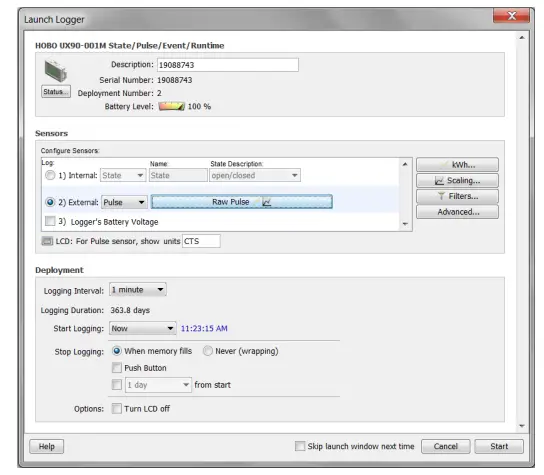
- लॉगर माहिती. सध्या निवडलेल्या लॉगरचे नाव या उपखंडाच्या शीर्षस्थानी दिसते, ज्यामध्ये अनुक्रमांक, उपयोजन क्रमांक आणि वर्तमान बॅटरी पातळी देखील समाविष्ट आहे. लॉगर डिप्लॉयमेंटसाठी 40-वर्णांपर्यंत नाव टाइप करण्यासाठी वर्णन फील्ड वापरा. हे वर्णन डीफॉल्ट म्हणून वापरले जाईल file जेव्हा तुम्ही लॉगर वाचता आणि डेटा सेव्ह करता तेव्हा नाव द्या. ते प्लॉटवर डीफॉल्ट शीर्षक देखील असेल. लॉगरची सद्यस्थिती आणि मागील लॉन्चवर वापरलेल्या सेटिंग्ज पाहण्यासाठी या उपखंडातील स्थिती बटणावर क्लिक करा.
- सेन्सर्स. हे फलक लॉगरसाठी उपलब्ध सेन्सरची सूची प्रदर्शित करते. सेन्सर किंवा चॅनेल निवडा जे तुम्ही या तैनातीमध्ये लॉग इन करू इच्छिता आणि लागू असल्यास, तुम्ही वापरत असलेले कोणतेही बाह्य सेन्सर निवडा. हा उपखंड तुमच्या लॉगरसाठी उपलब्ध असलेल्या कोणत्याही उपयुक्तता जसे की अलार्म, स्केलिंग आणि फिल्टर देखील प्रदर्शित करतो.
- तैनाती. लॉगिंग इंटरव्हल सेट करण्यासाठी या पेनचा वापर करा, जो दर तुम्हाला लॉगरने डेटा रेकॉर्ड करायचा आहे आणि तुम्हाला लॉगरने लॉगिंग केव्हा सुरू करायचे आहे ते निवडण्यासाठी. हे उपखंड लॉगिंग कालावधी देखील प्रदर्शित करते, जो लॉगर मेमरी भरण्यासाठी लागणारा अंदाजे वेळ आहे जो लॉगिंग अंतराल, सेन्सर्स आणि सध्या निवडलेल्या इतर सेटिंग्जवर आधारित आहे. काही लॉगर्ससाठी, तुम्ही म्हणून देखील सेट करू शकताampling interval, लॉगिंग कधी थांबवायचे ते निवडा आणि या उपखंडातील इतर पर्याय निवडा.
चाचणी लाँच कॉन्फिगर करण्यासाठी, सेट करा लॉगिंग सुरू करा करण्यासाठी आता, एक जलद लॉगिंग मध्यांतर निवडा (जसे की 30 सेकंद), इतर कोणत्याही सेटिंग्ज इच्छेनुसार बदला आणि नंतर क्लिक करा सुरू करा. HOBOware लाँचची प्रगती दाखवते आणि लॉगर कॉन्फिगर करत असताना अनप्लग न करण्याची चेतावणी देते. साधारणपणे, लॉन्च पूर्ण झाल्यावर, तुम्ही लॉगर अनप्लग करू शकता आणि ते तैनात करू शकता. या चाचणीसाठी, लॉगर प्लग इन केलेले राहू द्या जेणेकरून तुम्ही स्थिती तपासणे, ते वाचणे आणि डेटा प्लॉट करणे याबद्दल परिचित होऊ शकता.
लॉगर स्थिती तपासत आहे
स्थिती तपासण्यासाठी, टूलबारवरील स्थिती चिन्हावर क्लिक करा. ![]()
स्टेटस विंडो दिसते, खाली वर्णन केल्याप्रमाणे डिव्हाइसबद्दल माहिती प्रदर्शित करते.

- डिव्हाइस ओळख. हे उपखंड सध्या कनेक्ट केलेल्या डिव्हाइससाठी ओळखणारी माहिती प्रदर्शित करते, ज्यामध्ये डिव्हाइस प्रकार, लॉन्चच्या वेळी प्रविष्ट केलेले वर्णन, अनुक्रमांक आणि फर्मवेअर आवृत्ती समाविष्ट आहे.
- डिव्हाइस तपशील. हे उपखंड बॅटरीची पातळी, वापरलेली मेमरी, लॉगिंग थांबवण्याचे शेड्यूल केव्हा (लागू असल्यास), ते शेवटचे कधी लाँच केले होते, उपयोजन क्रमांक, लॉगिंग अंतराल, वर्तमान स्थिती आणि सद्य स्थिती (लागू असल्यास) यासह तपशील दर्शविते.
- वर्तमान वाचन. हे उपखंड कॉन्फिगर केलेले सेन्सर आणि व्युत्पन्न मालिकेसाठी नवीनतम वाचन दर्शविते (लागू असल्यास).
लॉगर आणि सेन्सर्सची चाचणी करत आहे
तुमचा लॉगर आणि सेन्सर काम करत आहेत आणि डेटा व्यवस्थित रेकॉर्ड करत आहेत हे सत्यापित करण्यासाठी, खालील चाचण्या करा. जेव्हा तुम्ही नंतर डेटा प्लॉट करता, तेव्हा तुम्ही या चाचण्यांचे परिणाम आलेखामध्ये पहावे.
सेन्सर वाचन बदला:
- आपण मोजत असलेल्या स्थितीत बदल करण्यास भाग पाडा. उदाampले, जर तुम्ही तापमान मोजत असाल, तर लॉगर किंवा सेन्सर तुमच्या हातात एक किंवा दोन मिनिटे धरून तापमान वाचन बदला.
- परिस्थितीमध्ये चढ-उतार होत असताना स्थिती विंडोमधील वर्तमान वाचन बदलत असल्याचे पहा.
वर्तमान स्थिती बदला:
- जर तुम्ही U-Series लॉगर वापरत असाल ज्यामध्ये बटण आहे, तर बटण काही सेकंदांसाठी दाबून ठेवा.
- स्थिती विंडोमधील वर्तमान स्थिती फील्ड "बटण डाउन" मध्ये बदलून पहा.
- बटण सोडा. वर्तमान स्थिती फील्ड परत "बटण वर" मध्ये बदलते.
क्लिक करा OK चाचण्या पूर्ण झाल्यावर स्टेटस विंडो बंद करण्यासाठी.
लॉगर वाचत आहे
लॉगरद्वारे रेकॉर्ड केलेला डेटा पुनर्प्राप्त करण्यासाठी, आपण लॉगर वाचणे आवश्यक आहे.
लॉगर वाचून लॉगरमधील डेटा तुमच्या संगणकावर कॉपी करतो, तुम्हाला डेटामध्ये डेटा जतन करण्याची परवानगी देतोfile आणि view कथानक
रीडआउट दरम्यान, जोपर्यंत तुम्ही लॉगर थांबवले नाही किंवा लॉगर भरला नाही तोपर्यंत लॉगर डेटा रेकॉर्ड करणे सुरू ठेवतो.
लॉगर वाचण्यासाठी
- टूलबारवरील Readout चिन्हावर क्लिक करा.
- एक चेतावणी संदेश दिसतो जो सूचित करतो की लॉगर सध्या लॉगिंग करत आहे. क्लिक करा थांबू नका लॉगिंग सुरू ठेवण्यासाठी किंवा थांबा वाचन करण्यापूर्वी लॉगिंग समाप्त करण्यासाठी.
- लॉगर वाचल्यानंतर, तुम्हाला डेटा जतन करण्यास सांगितले जाईलfile.
एक नाव टाइप करा आणि साठी एक स्थान निवडा file आणि Save वर क्लिक करा.
प्लॉटिंग आणि डेटाचे विश्लेषण
आपण लॉगर वाचल्यानंतर आणि डेटा जतन केल्यानंतरfile, किंवा कधीही तुम्ही विद्यमान उघडता file, प्लॉट सेटअप विंडो दिसेल. तुमचा फक्त डेटा दुसर्या फॉरमॅटमध्ये एक्सपोर्ट करायचा असला तरीही, तुम्ही आधी डेटा प्लॉट केला पाहिजे.
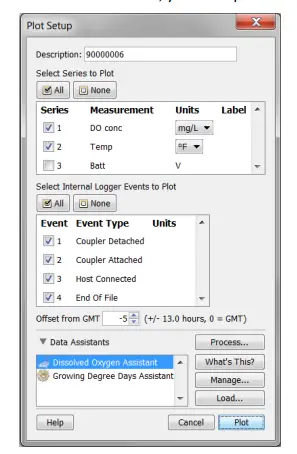
प्लॉट सेटअप विंडोमध्ये खालील माहिती आहे:
- वर्णन. हे फील्ड तुम्ही लाँचच्या वेळी एंटर केलेले वर्णन दाखवते. हे वर्णन ठेवा किंवा नवीन टाइप करा. वर्णन हे प्लॉटचे शीर्षक असेल.
- प्लॉट करण्यासाठी मालिका निवडा. तुम्हाला आलेखावर दिसायची असलेली मालिका आणि लागू असल्यास युनिट निवडा. काही मालिका आपोआप निवडल्या जातील. इतर मालिका निवडण्यासाठी चेकबॉक्सेस क्लिक करा किंवा सर्व मालिका निवडण्यासाठी आणि निवड रद्द करण्यासाठी सर्व आणि काहीही बटणे वापरा.
- प्लॉट करण्यासाठी अंतर्गत लॉगर इव्हेंट निवडा. लागू असल्यास, तुम्हाला आलेखावर दिसायचे असलेले कोणतेही कार्यक्रम निवडा. सर्व इव्हेंट निवडण्यासाठी किंवा निवड रद्द करण्यासाठी सर्व आणि काहीही बटणे वापरा.
- GMT पासून ऑफसेट. हे फील्ड ग्रीनविच मीन टाइम (GMT) पासून ऑफसेट दर्शवते, ज्याला UTC देखील म्हणतात, लॉन्चच्या वेळी वापरले जाते. दाखवलेला ऑफसेट ठेवा किंवा तो वेगळ्यामध्ये बदला.
- डेटा सहाय्यक. तुम्ही डेटा सहाय्यकांसह लॉग केलेला डेटा इतर उपयुक्त फॉरमॅटमध्ये रूपांतरित करून नवीन डेटा मालिका तयार करू शकता. या विंडोमध्ये फक्त त्या लॉगर प्रकाराद्वारे समर्थित डेटा सहाय्यक उपलब्ध असतील. डेटा सहाय्यक वापरण्याबद्दल अधिक माहितीसाठी HOBOware वापरकर्ता मार्गदर्शक पहा.
- प्लॉट बटण. क्लिक करा प्लॉट आलेखावर निवडलेला सेन्सर डेटा प्रदर्शित करण्यासाठी.
तुम्ही प्लॉट सेटअप विंडोमधील प्लॉट बटणावर क्लिक केल्यानंतर, खाली वर्णन केलेल्या इतर माहितीसह डेटा ग्राफमध्ये दिसून येतो.

- गुण सारणी. प्लॉट सेटअप विंडोमध्ये निवडलेल्या कोणत्याही अंतर्गत इव्हेंटसह डेटा पॉइंट्स, प्लॉटच्या वरच्या टेबलमध्ये सूचीबद्ध केले आहेत.
- तपशील उपखंड. डावीकडील उपखंड डिव्हाइस माहिती, उपयोजन माहिती आणि मालिका आकडेवारीसह सध्या प्रदर्शित केलेल्या मालिका आणि कार्यक्रमांबद्दल तपशीलवार माहिती दर्शविते.
- आलेख. प्लॉट सेटअप विंडोमध्ये निवडलेल्या मालिका आणि (लागू असल्यास) इव्हेंट दाखवतो. तुम्ही लॉगर आणि सेन्सर्सची चाचणी करताना वर्णन केलेली चाचणी चालवली असल्यास, तुम्हाला सेन्सर रीडिंगमधील तफावत आणि प्लॉटवरील अंतर्गत स्थितीतील बदल दिसले पाहिजेत.
- दंतकथा. कथानकाच्या उजवीकडील आख्यायिका प्रत्येक सेन्सर, राज्य आणि इव्हेंट मालिकेसाठी तसेच कोणत्याही अंतर्गत कार्यक्रमांसाठी की प्रदर्शित करते.
निर्यात, प्रिंट, सह प्रयोग करण्यासाठी टूलबारवरील चिन्हांवर क्लिक करा. viewing, आणि सानुकूलित साधने HOBOware मध्ये उपलब्ध आहेत. प्रत्येक टूलच्या वर्णनासाठी टूलबारवरील प्रत्येक चिन्हावर माउस कर्सर फिरवा.
महत्त्वाचे: लॉगर तैनात करण्यापूर्वी तुम्ही कोणतीही चाचणी लाँच सेटिंग्ज तुमच्या पसंतीच्या लाँच सेटिंग्जमध्ये बदलल्याची खात्री करा.
या मार्गदर्शकामध्ये वर्णन केलेल्या वैशिष्ट्यांबद्दल अधिक माहितीसाठी आणि सॉफ्टवेअरबद्दल अतिरिक्त तपशीलांसाठी HOBOware वापरकर्ता मार्गदर्शक किंवा HOBOware मदत पहा.
हे सॉफ्टवेअर सॉफ्टवेअरसह समाविष्ट केलेल्या वेगळ्या परवाना करारानुसार आणि त्यात नमूद केलेल्या कोणत्याही निर्बंधांच्या अधीन आहे. ऑनसेटच्या परवाना अटी आणि धोरणांबद्दल अधिक माहितीसाठी, 1-800-लॉगर्स येथे ऑनसेट ग्राहक सेवेशी संपर्क साधा किंवा भेट द्या http://www.onsetcomp.com/legal.
संपर्क माहिती
समर्थनासाठी, कृपया तुम्ही ज्या कंपनीकडून उत्पादने खरेदी केली आहेत त्यांच्याशी संपर्क साधा: ऑनसेट कॉम्प्युटर कॉर्पोरेशन किंवा ऑनसेट अधिकृत डीलर.
संगणक महामंडळ सुरू झाले
एक्सएनयूएमएक्स मॅकआर्थर ब्लॉव्हडी.
बॉर्न, एमए ०२५३२
मेलिंग पत्ता:
पीओ बॉक्स 3450
पोकासेट, एमए ०२५५९-३४५०
फोन: 1-800-लॉगर्स (1-५७४-५३७-८९००) किंवा ५७४-५३७-८९००
फॅक्स: ५७४-५३७-८९००
तांत्रिक समर्थन तास: 8 AM ते 8 PM ET, सोमवार ते शुक्रवार
ग्राहक समर्थन तास: 8 AM ते 5 PM ET, सोमवार ते शुक्रवार
ईमेल: loggerhelp@onsetcomp.com
मुख्य सुरुवात Web साइट: http://www.onsetcomp.com
© 2009–2016 ऑनसेट कॉम्प्युटर कॉर्पोरेशन. सर्व हक्क राखीव.
ऑनसेट, HOBO आणि HOBOware हे ऑनसेट कॉम्प्युटर कॉर्पोरेशनचे ट्रेडमार्क किंवा नोंदणीकृत ट्रेडमार्क आहेत त्यांच्या डेटा लॉगर उत्पादनांसाठी आणि कॉन्फिगरेशन/इंटरफेस सॉफ्टवेअरसाठी. Microsoft, Windows आणि Excel हे Microsoft Corporation चे नोंदणीकृत ट्रेडमार्क आहेत.
Macintosh हा Apple Inc चा नोंदणीकृत ट्रेडमार्क आहे. Java हा Oracle आणि/किंवा त्याच्या संलग्न कंपन्यांचा नोंदणीकृत ट्रेडमार्क आहे. Keyspan हा InnoSys Inc चा नोंदणीकृत ट्रेडमार्क आहे. इतर सर्व ट्रेडमार्क त्यांच्या संबंधित कंपन्यांची मालमत्ता आहेत.
भाग #: MAN-BHW-GS
डॉक #: 12284-K

कागदपत्रे / संसाधने
 |
ऑनसेट HOBOware तापमान सापेक्ष आर्द्रता डेटा लॉगर [pdf] वापरकर्ता मार्गदर्शक HOBOware तापमान सापेक्ष आर्द्रता डेटा लॉगर, तापमान सापेक्ष आर्द्रता डेटा लॉगर, सापेक्ष आर्द्रता डेटा लॉगर, आर्द्रता डेटा लॉगर, डेटा लॉगर, लॉगर |



